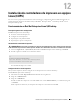Users Guide
Instalación de controladores de impresora en equipos Linux (CUPS) 123
f
Escriba el nombre de la impresora en
Name for printing
.
NOTA: No es necesario especificar Printer description ni Printer location.
g
Active la casilla de verificación
Do Local Filtering
y, a continuación, haga clic en
Next
.
h
Seleccione DELL como
Manufacturer
. Seleccione
C3765dnf
Color MFP
como
Model
y haga clic en
Next
.
i
Confirme los valores en
Configuration
y haga clic en
Aceptar
.
Para conexiones USB:
a
Seleccione
Dell C3765dnf Color MFP USB
(//Dell/C3765dnf%20Color%20MFP or /dev/usblp*)
en
Available are
y haga clic en
Configure…
.
b
Confirme los valores en
Edit configuration
y, a continuación, haga clic en
Aceptar
.
4
Haga clic en
Finish
.
Impresión desde las aplicaciones
Una vez finalizada la configuración de la cola de impresión, puede imprimir trabajos desde las aplicaciones. Inicie el
trabajo de impresión desde una aplicación y, a continuación, especifique la cola de impresión en el cuadro de diálogo
de impresión.
No obstante, a veces, sólo se puede imprimir desde la cola de impresión predeterminada según la aplicación (por
ejemplo, Mozilla). En esos casos, antes de empezar a imprimir, defina la cola donde desea imprimir como cola
predeterminada. Para obtener información sobre cómo especificar la cola predeterminada, consulte “Configuración
de la cola de impresión predeterminada”.
Configuración de la cola de impresión predeterminada
1
Para activar
Printer Configuration: Autodetected printers
haga lo siguiente.
a
Seleccione
Computer
→
More Applications...
y seleccione
YaST
en el navegador de aplicaciones.
b
Escriba la contraseña del administrador y haga clic en
Continue
.
YaST Control Center
se activa.
c
Seleccione
Hardware
en
YaST Control Center
y seleccione
Printer
.
2
Seleccione la impresora que desea establecer como predeterminada en
Printer Configuration
y seleccione
Set
default
en el
menu
del botón
Other
.
3
Haga clic en
Finish
.
Especificación de las opciones de impresión
Puede especificar opciones de impresión como el modo de color.
1
Abra un navegador de web.
2
Escriba
http://localhost:631/admin
en
Location
y pulse <Intro>.
3
Escriba
root
como nombre de usuario e introduzca la contraseña del administrador.
Aparece la ventana
CUPS
.
NOTA:
Defina la contraseña para autorizarse como administrador de la impresora antes de definir la cola de la impresora. Si no la
ha definido, vaya a “Configuración de la contraseña para autorizar al administrador de la impresora”.
4
Haga clic en
Manage Printers
.
5
Especifique los valores requeridos y, a continuación, haga clic en
Continue
.
Aparecerá el mensaje
Printer xxx has been configured successfully
.
La configuración ha finalizado. Ejecute la impresión desde la aplicación.